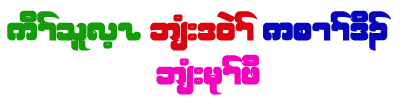၁။ ထံဢ္ဘဢ္တဿ္ဂ့ဿ္ကီလဿ
Microsoft Word, PowerPoint ,Publisher, Grove, Excel
(က) အိးထီဢ္
Microsoft Word ၀ံၯ လဿ Bar တဿ္ဖီခိဢ္အလိၯ Customize Quick access toolbar အဖီလာ္ ဘံးလီၯ
More Commands တက့ဿ္.
(ခ) Word
Option ကဟဲဖ်ါထီဢ္၀ဲဒီး General ဒီး Display အဖီလာ္ Proofing အံၯ ဘံးလီၯဘဢ္အီၯတက့ဿ္.
(ဂ) လဿစုထြဲတခီပၯ
AutoCorrect Option နကထံဢ္ဘဢ္၀ဲအဃိ ဘံးလီၯကဒီးAutoCorrect Optionတက့ဿ္.
(ဃ)
AutoCorrect ကဘ်ံးပၯကဟဲအိဢ္ဖ်ါထီဢ္၀ဲတဘ့ဢ္ဒီး လဿ AutoCorrect အကရူဿ္အက်ါ နကထံဢ္ဘဢ္၀ဲ
AutoFormat ဒီးဘံးလီၯဘဢ္အီၯတက့ဿ္.
(င) မ့ဿ္၀ံၯဒီ
AutoFormat အဖီလာ္ Replace အဖီလာ္ ''Straight quotes'' With " smart quotes''အံၯ
မ့ဿ္ Select ဃာ္အသးန႔ဢ္ Unselect ဘဢ္က့ၯအီၯတက့ဿ္.
(စ) မ့ဿ္၀ံၯဒီး
လဲၯကဒီးဆူ AutoFormat as you type အဖီလာ္ Replace as you type အဖီလာ္န႔ဢ္ ''Straight
quotes'' With " smart quotes'' မ့ဿ္ Select ဃာ္အသး န႔ဢ္ unselect မ့ဿ္၀ံၯ ဘံးလီၯ
AutoCorrect ကဘ်ံးပၯ အဖီလာ္ OK ၀ံၯ Word Options စ့ဿ္ကီးဆဲးဘံးလီၯကဒီး ok ဒီး ၀ံၯ၀ဲလံ
န႔ဢ္လီၯ.
၂။ ထံဢ္ဘဢ္တဿ္ဂ့ဿ္ကီလဿ
Photoshop CS3,CS4,CS5,CS6 Etc…..
(က) Open
Adobe Photoshop တခါခါ မ့ဿ္၀ံၯဒီးလဲၯလဿ Menu Bar အလိၯ ဃုထဿ Edit မ့ဿ္၀ံၯဒီး လဿ တဿ္ဖီလာ္ကတဿဿ္
Preferencesအကပၯ Click လီၯ Type မ့ဿ္၀ံၯဒီး Use Smart Quotesအံၯ မ့ဿ္ Select ဃာ္အသးန႔ဢ္
Unselect က့ၯအီၯမ့ဿ္၀ံၯဒီး ဘံးလီၯ OK ဒီးနကြဲး (ဒ) လဿ Adobe Photoshop အပူၯသ့၀ဲဒဢ္လံ
န႔ဢ္လီၯ.
(ခ) Open
Adobe Photoshop တခါခါ မ့ဿ္၀ံၯဒီး လဿ Computer Keyboard အလိၯ ဘံးလီၯ Ctrl+K မ့ဿ္၀ံၯ
လဿ စုစ့ဢ္ တကပၯ နကထံဢ္ဘဢ္၀ဲ Type ဒီးဘံးလီၯဘဢ္အီၯ မ့ဿ္၀ံၯဒီး Use Smart Quotesအံၯ မ့ဿ္
Select ဃာ္အသးန႔ဢ္ Unselect က့ၯအီၯမ့ဿ္၀ံၯဒီး ဘံးလီၯ OK ဒီးနကြဲး (ဒ) လဿ Adobe
Photoshop အပူၯသ့၀ဲဒဢ္လံ န႔ဢ္လီၯ.
၃။ ထံဢ္ဘဢ္တဿ္ဂ့ဿ္ကီလဿ
PageMaker
(က) အိးထီဢ္
Adobe PageMaker မ့ဿ္၀ံၯဒီး လဲၯလဿ Menu
Bar အလိၯ လဲၯဘံးလီၯ File အဖီလာ္ Preferencesအံၯ ဆဲးဘံးလီၯမ့ဿ္၀ံၯ ဆဲးဘံးကဒီး
General မ့ဿ္၀ံၯ ဆဲးဘံးလီၯကဒီးMore မ့ဿ္၀ံၯဒီး Use typographer's Quotes မ့ဿ္
Select ဃာ္အသး န႔ဢ္ Unselect က့ၯအီၯမ့ဿ္၀ံၯဒီး ဘံးလီၯ More Preferencesအံၯ ok မ့ဿ္၀ံၯဒီး
Preferences စ့ဿ္ကီးဘံးလီၯ ok တက့ဿ္.
(ခ) အိးထီဢ္
Adobe PageMaker မ့ဿ္၀ံၯဒီး လဿ လီပွီဿ္စုစုပီွဿ္တဿ္ပနီဢ္
Keyboard အလိၯ ဘံးလီၯ Ctrl +K မ့ဈ္၀ံၯဒီး ဘံးလီၯ More တက့ဿ္. ဖဲန႔ဢ္ Use
typographer's Quotes မ့ဿ္ Select ဃာ္အသးန႔ဢ္ Unselect က့ၯအီၯ မ့ဿ္၀ံၯဒီး ဘံးလီၯ
More Preferencesအံၯ ok မ့ဿ္၀ံၯဒီး Preferences စ့ဿ္ကီးဘံးလီၯ ok တက့ဿ္.